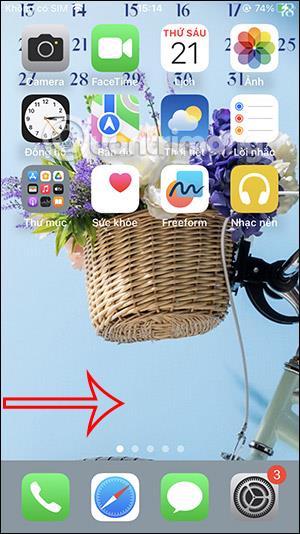Hvis du administrerer begivenheder ved hjælp af kalenderapplikationen på din iPhone , bør du placere begivenhedskalenderen på låseskærmen, så den kan ses med det samme, når du har brug for det, hvilket begrænser muligheden for at glemme kommende tidsplaner. Det er meget enkelt at vise begivenhedskalenderen på iPhone-låseskærmen, vi skal bare installere kalenderværktøjet. Derudover vil brugerne være i stand til at vælge den type kalenderstyringswidget, du vil bruge. Artiklen nedenfor vil guide dig til at se begivenhedsplanen på iPhone-låseskærmen.
Instruktioner til visning af begivenhedskalender på iPhone-låseskærm
Trin 1:
På hovedskærmen på iPhone trækker vi startskærmen fra venstre mod højre for at flytte til Today View-skærmgrænsefladen . Klik derefter på knappen Rediger for at redigere grænsefladen Today View.

Trin 2:
Nu klikker brugere på plusikonet i øverste højre hjørne af skærmen for at tilføje en widget. Denne gang viser listen over tilgængelige hjælpeprogrammer på iPhone. Vi finder kalenderværktøjet og klikker på vælg.


Trin 3:
Grænsefladen viser kalender-widgettyper, som brugerne kan vælge at tilføje til skærmbilledet Today View. Der vil være en widget, der viser datoen, en widget, der viser datoen inklusive en begivenhedskalender, som vi kan følge. Du finder begivenhedskalender-widgetten, hvis du vil spore dine begivenheder.
Når du har valgt, skal du klikke på Tilføj widget for at tilføje den til skærmbilledet Today View.

Trin 4:
Resultaterne af begivenhedskalender-widgetten vises på skærmbilledet Today View på iPhone. Du klikker på skærmen for at forlade den brugerdefinerede grænseflade.

For at åbne grænsefladen til visning af begivenhedskalenderen, på låseskærmen på iPhone , skal du blot stryge skærmen fra venstre mod højre , og så vil du se begivenhedskalenderen vist som vist nedenfor.

Trin 5:
Hvis du vil slette begivenhedskalender-widgetten fra låseskærmen på iPhone, skal brugerne genåbne widget-redigeringsgrænsefladen på Today View-grænsefladen og derefter trykke og holde på widgetten og derefter trykke på Slet widget for at slette den.

Videoinstruktioner til visning af begivenhedskalender fra iPhone-låseskærm